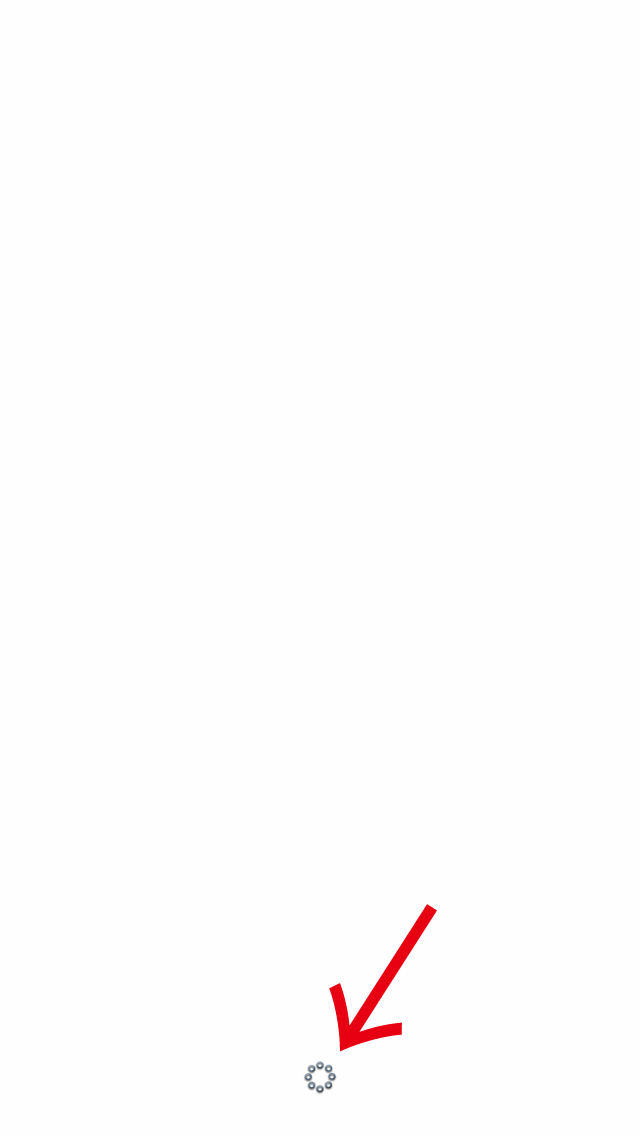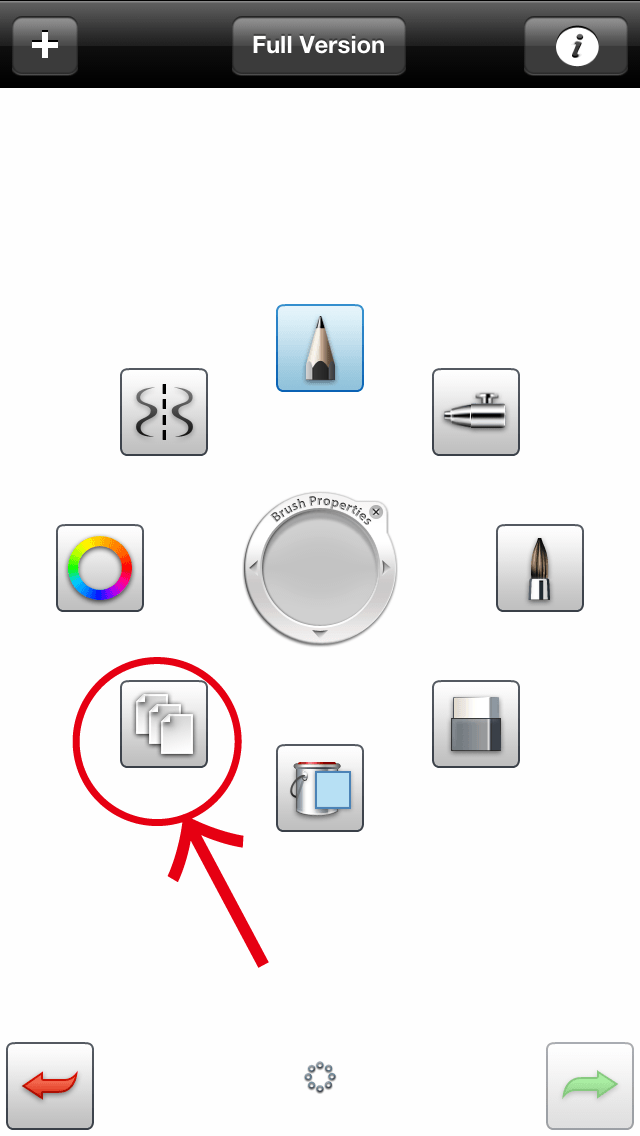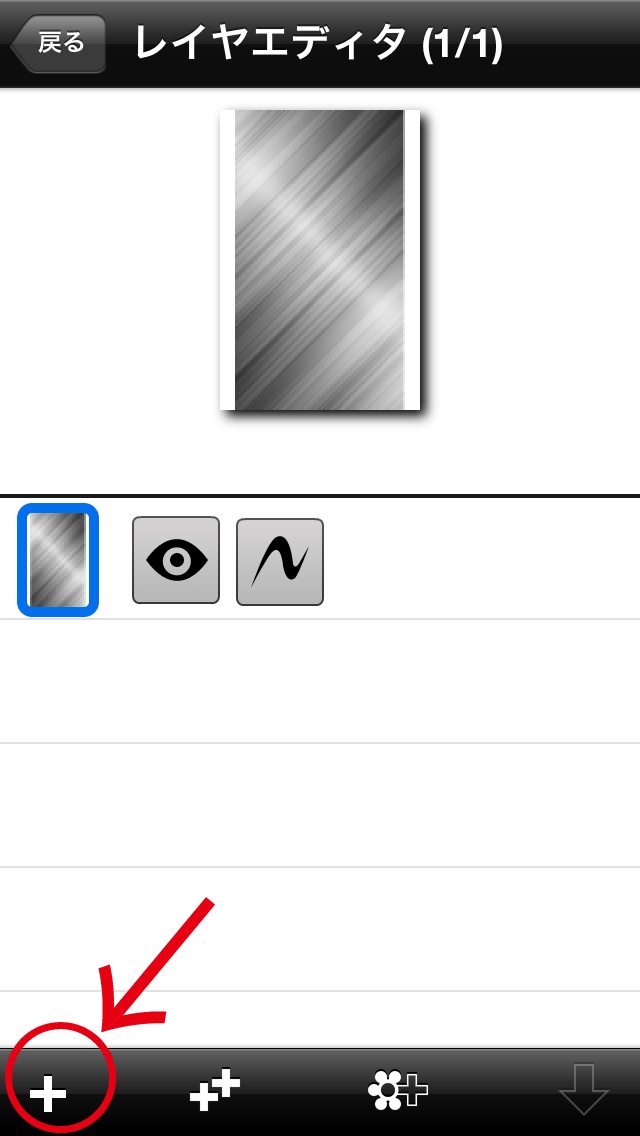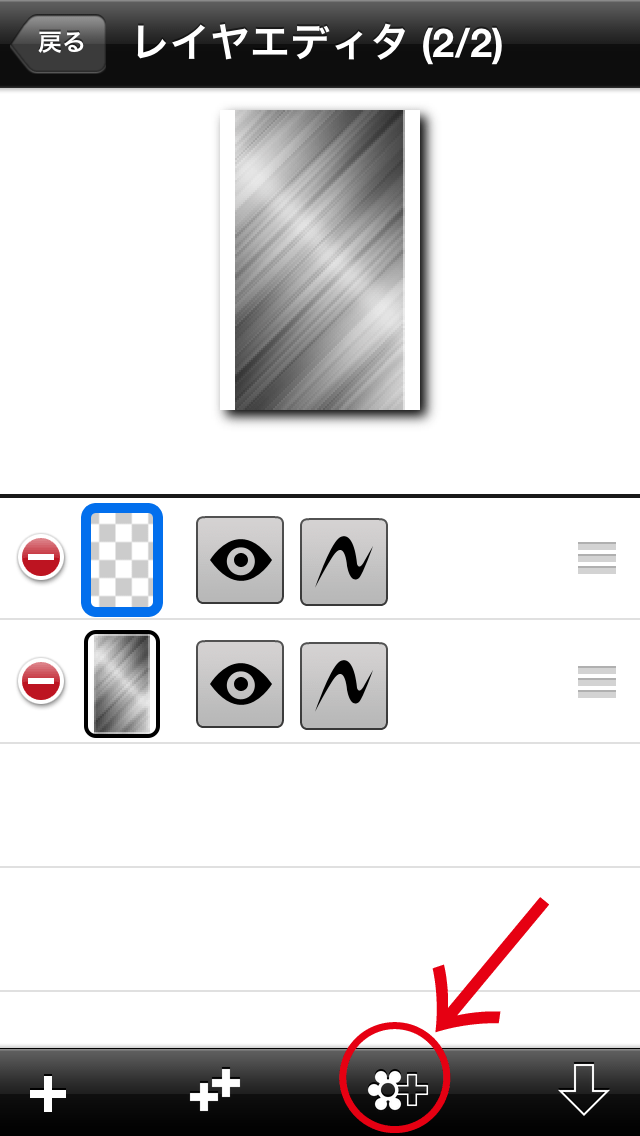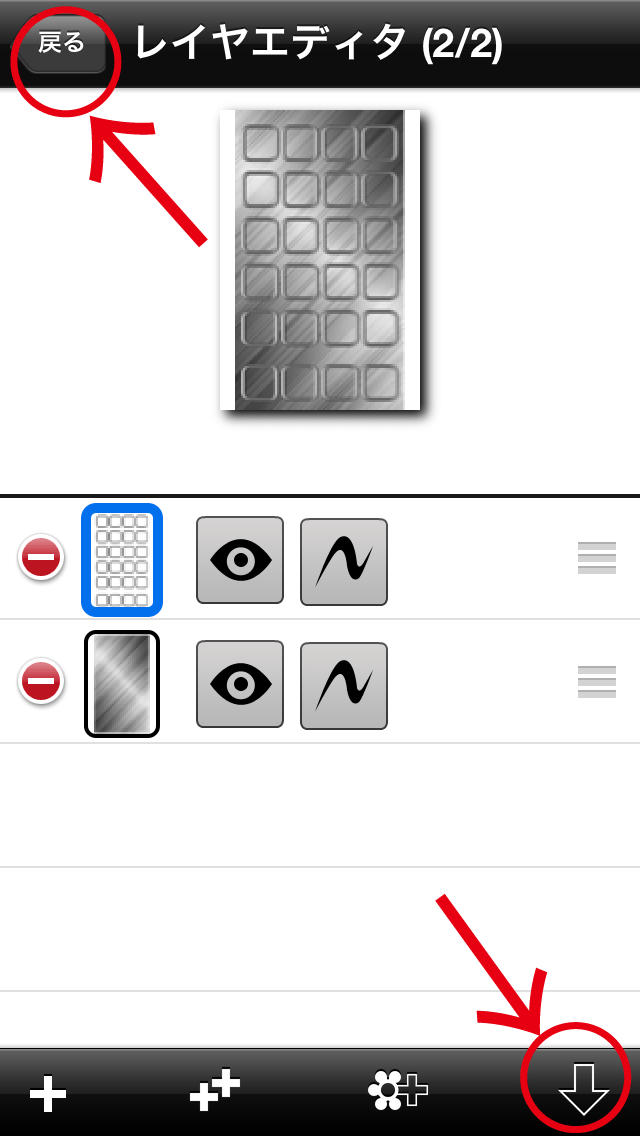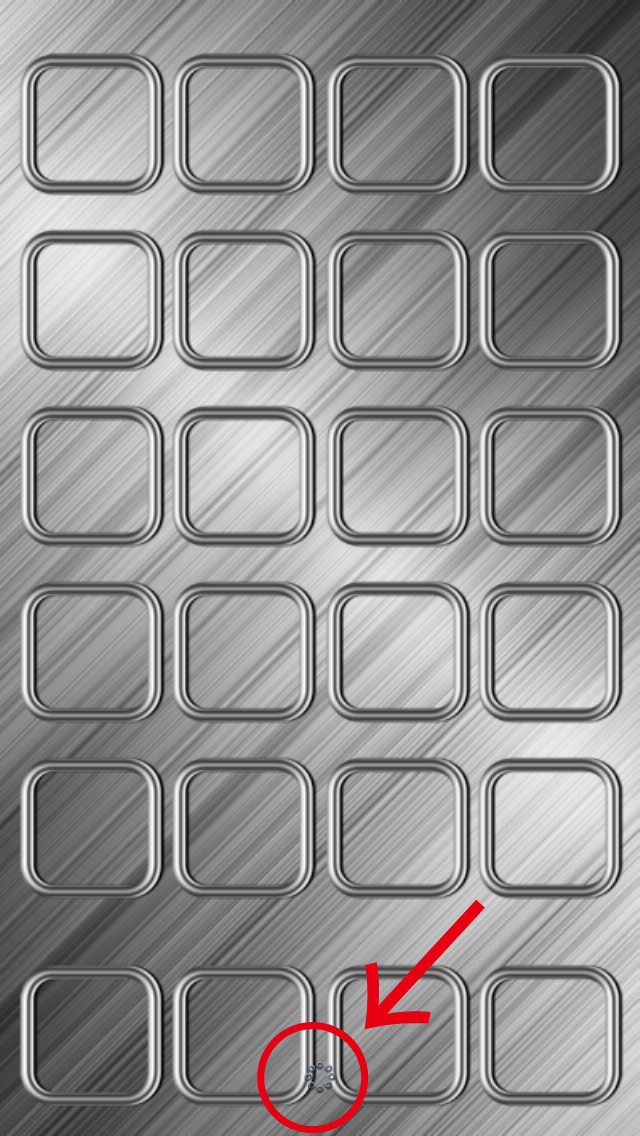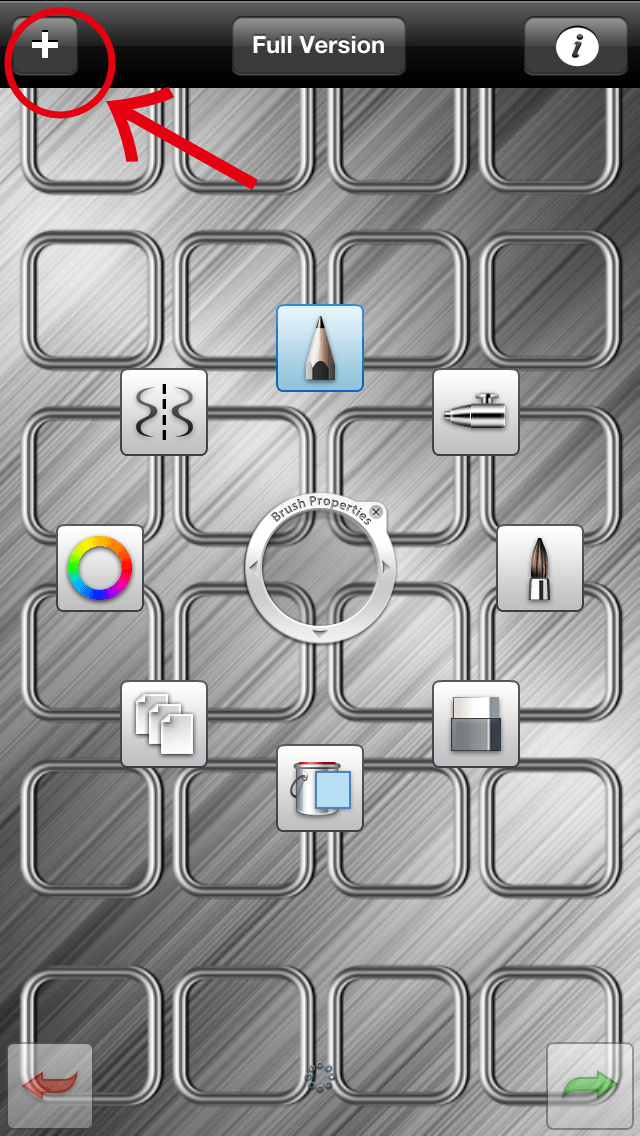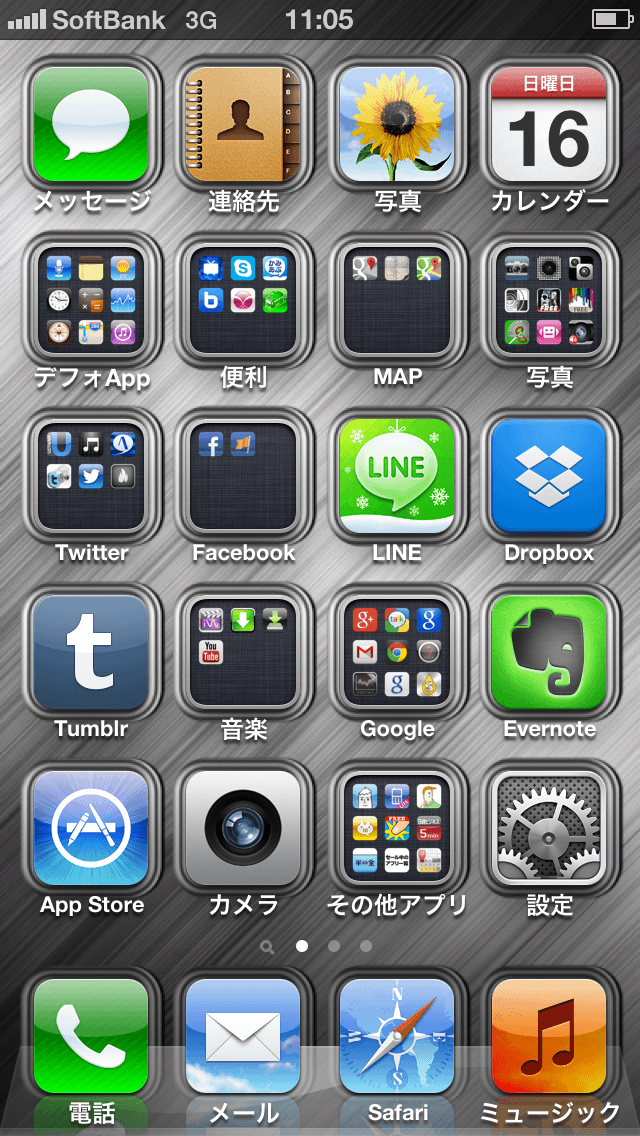無料でオリジナルiPhone5用壁紙を作る方法
以前の記事「【iPhone5用】iPhoneがスケルトンぽく見える壁紙を作ってみたよ」でiPhone5用の壁紙と、壁紙作成用の雛型を作成したのですが、コメントで「どうやったら合成できますか?」という質問を頂きましたので、今回はiPhone5を持っているなら誰でも作成できる方法をご紹介させて頂きます。
用意するもの
1.壁紙にしたい画像
2.無料のiPhoneアプリ「SketchBook MobileX」
3.こちらのページから好きな枠用画像をダウンロード
まずSketchBook MobileXを起動します。
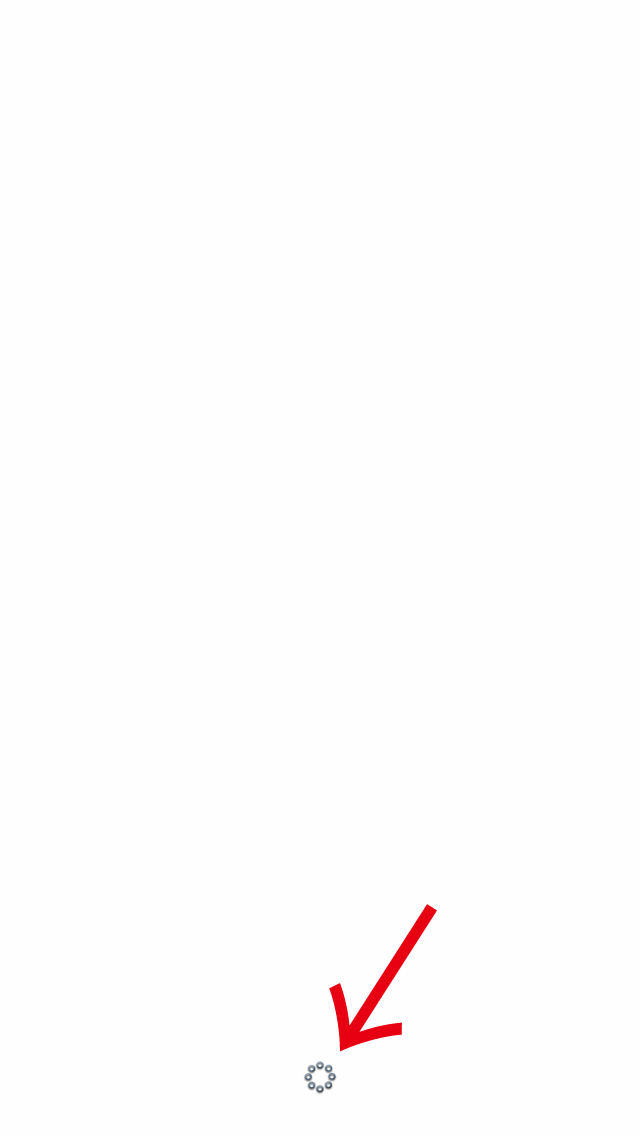
画面下部のリングをタップします。
|
レイヤーボタンをタップします。
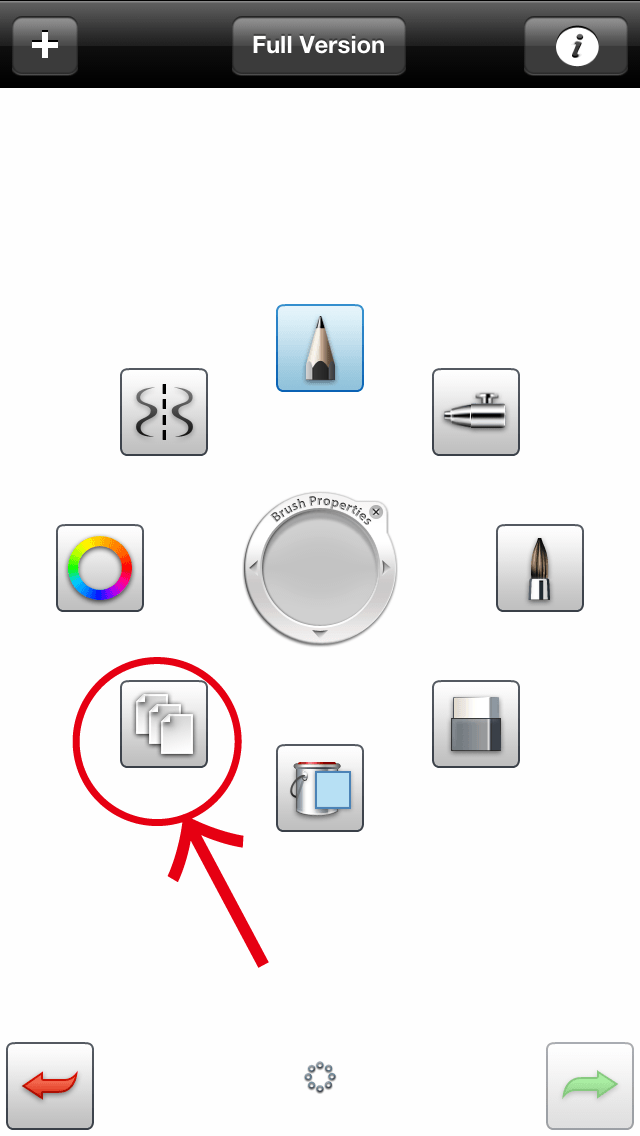
|
壁紙にしたい画像を選択する
 下部のボタンをタップし、「写真ライブラリから」を選択して壁紙にしたい画像を選択します。 下部のボタンをタップし、「写真ライブラリから」を選択して壁紙にしたい画像を選択します。
|
下部の「+」ボタンをタップします。
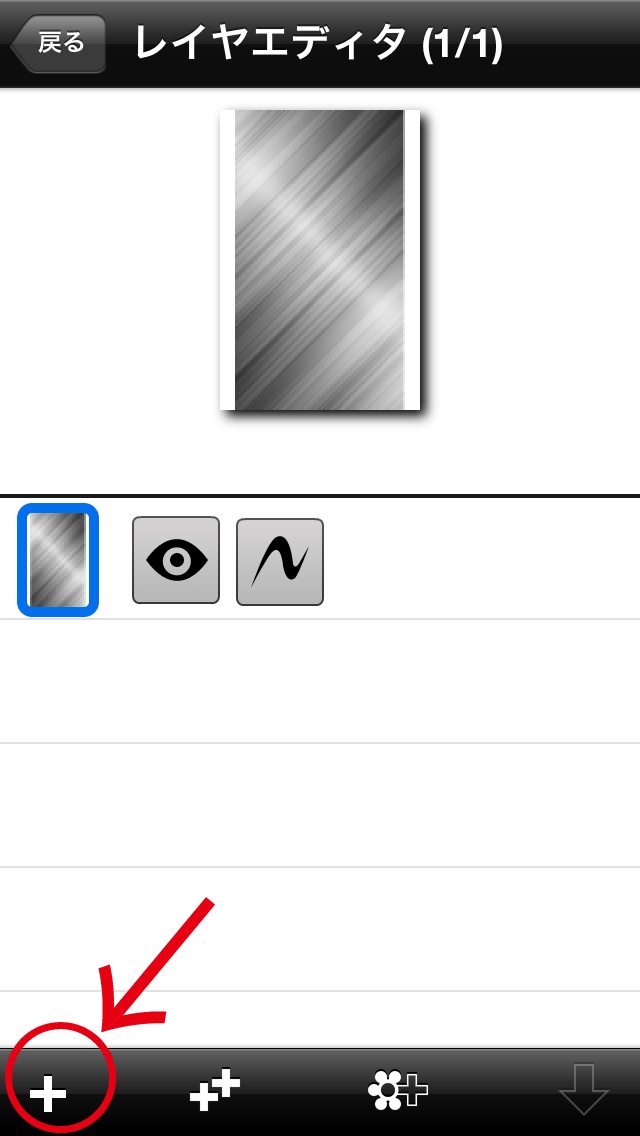
|
ダウンロードしたアイコン枠用の画像を選択
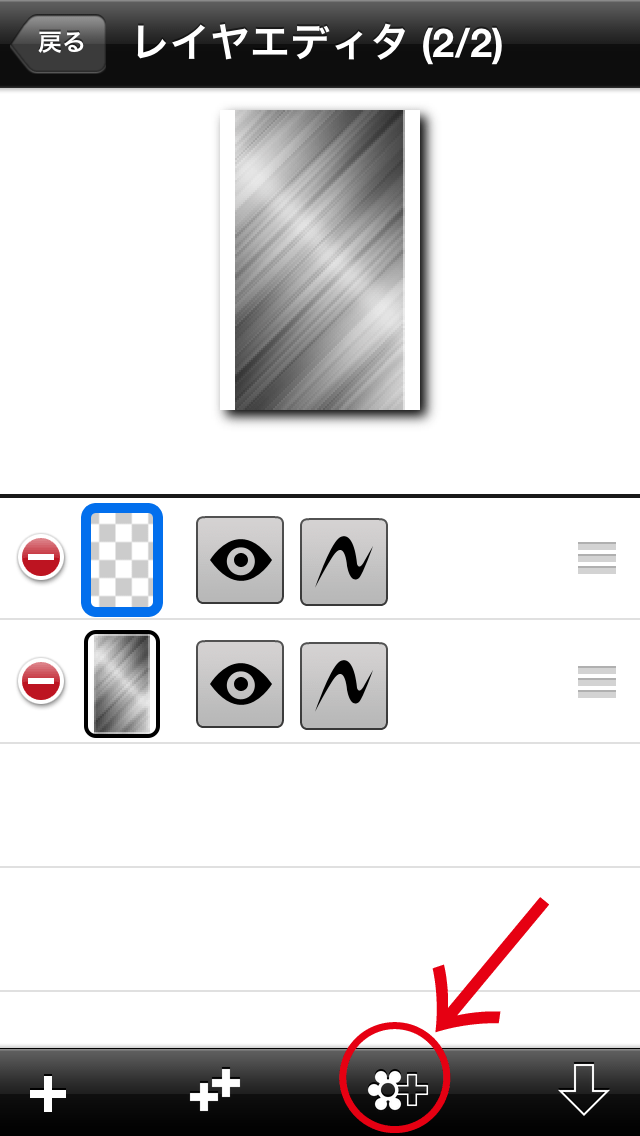 下部のボタンをタップし、「写真ライブラリから」を選択してから、「用意するもの」の3でダウンロードしたアイコン枠用の画像を選択します。 下部のボタンをタップし、「写真ライブラリから」を選択してから、「用意するもの」の3でダウンロードしたアイコン枠用の画像を選択します。
|
レイヤーを結合する
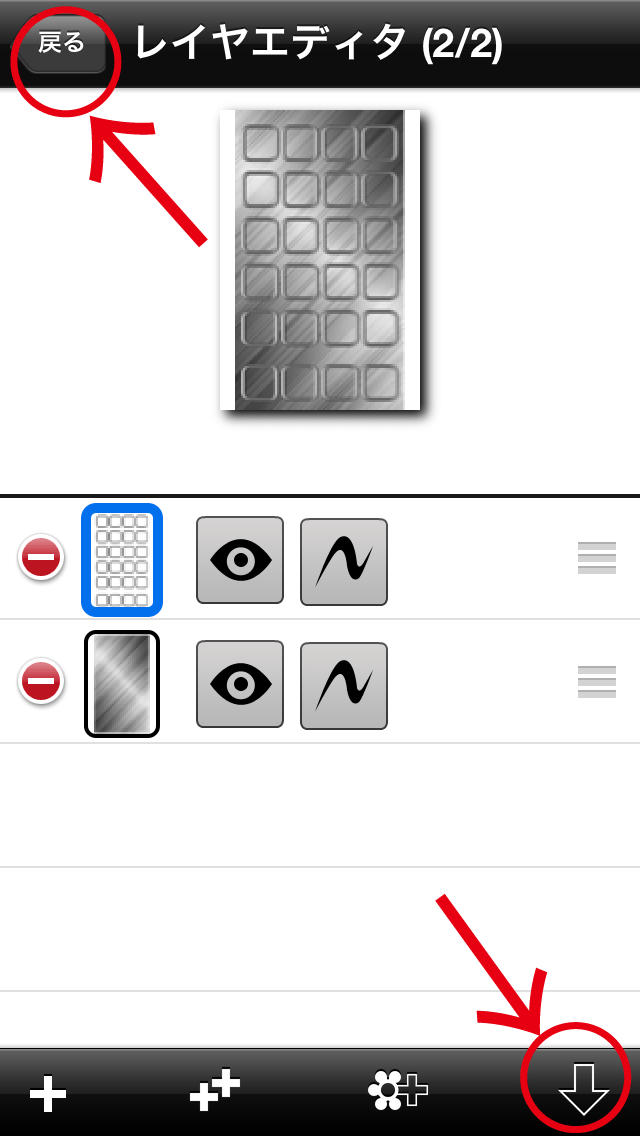 右下の「↓」ボタンをタップして「結合する」を選択、その後に左上の「戻る」をタッブします。 右下の「↓」ボタンをタップして「結合する」を選択、その後に左上の「戻る」をタッブします。
|
画面下のリングボタンをタップする。
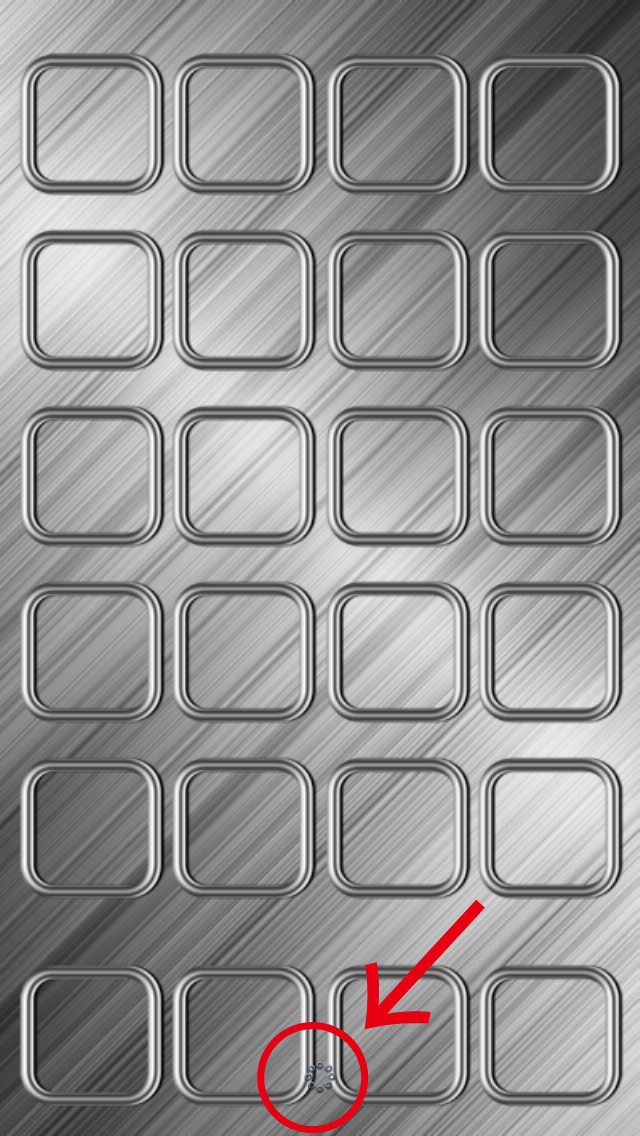
|
最後に保存します
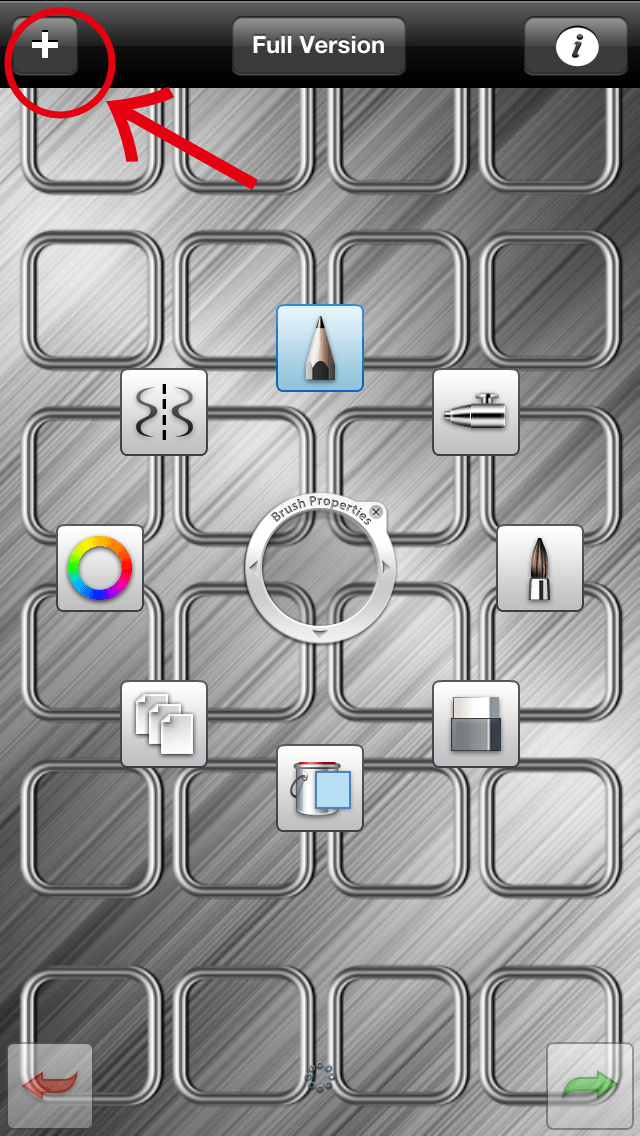
お疲れ様でした、これで最後です。
画面左上の「+」ボタンを押して「フォトライブラリへ転送」を押せば写真フォルダに保存されますので、iPhoneの「設定」→「明るさ/壁紙」より壁紙に設定して下さい。
「フチあり」は「ホーム画面」に
「ふちなし」は「ロック中の画面」に
設定するのがいいかもしれませんね。
|
実際に設定した画面
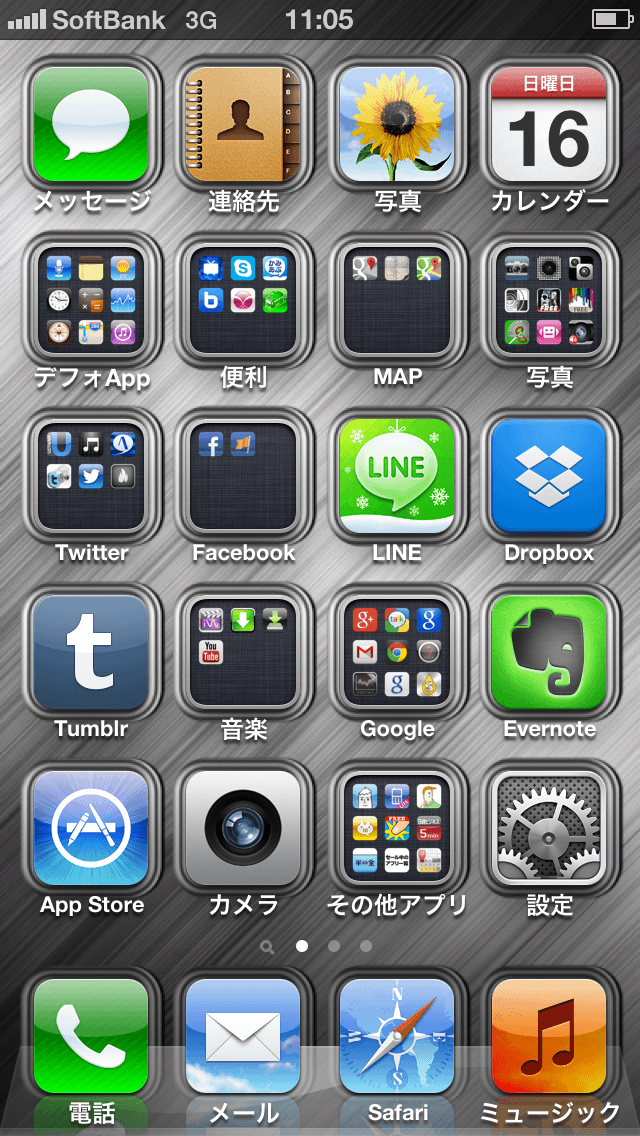
以上です、お役に立てたらシェアをお願いします♪
|